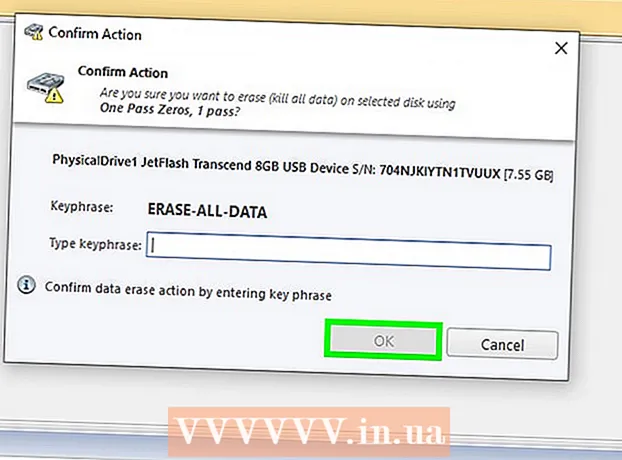Författare:
Lewis Jackson
Skapelsedatum:
7 Maj 2021
Uppdatera Datum:
1 Juli 2024
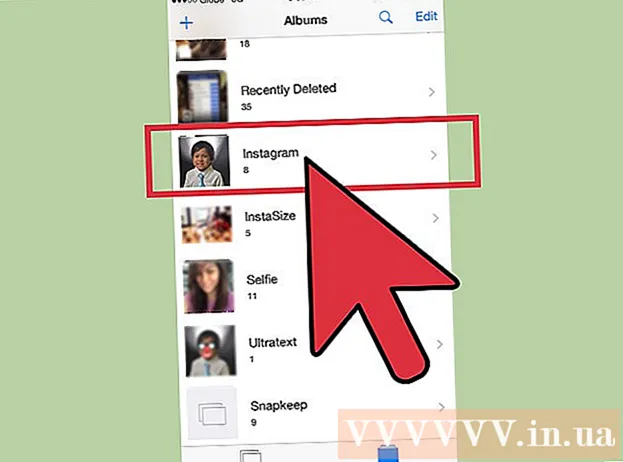
Innehåll
Instagram har snabbt blivit det mest populära sociala nätverket för att visa de foton som människor delar och beundra landskap runt om i världen. Att visa foton från Instagram på din telefon är också intressant men inte tillräckligt, ibland vill du ladda ner ett foto du gillar så att du kan öppna det när som helst. Det är inte möjligt att ladda ner foton direkt från Instagram-appen, men det finns några andra sätt att få foton till din telefon eller dator.
Steg
Metod 1 av 3: Ladda upp foton via mellanliggande webbplats och appar
Du vet att det inte finns något direkt sätt att ladda ner foton från Instagram. För att skydda upphovsrätten till foton tillåter Instagram dig inte att ladda upp foton av andra användare direkt i appen. Detta kan vara lite besvärligt, men kom ihåg att det är avsett att förhindra att andra stjäl ditt arbete.
- Ladda aldrig ner eller använd en annan persons foto för vinst.
- Inkludera alltid författarens namn när du använder andras foton.
- Lagligt är det bara Instagram som kan ladda upp bilder från appen och sälja dem till reklambyråer.

Använd en webbplats som inte är ansluten till Instagram för att ladda upp foton av andra användare. Sök efter nyckelordet "ladda ner andra Instagram-användares foton" för att välja en webbplats du kan använda. Med dessa webbplatser kan du söka efter valfritt användarnamn och ladda upp deras foton utan problem. Hitta den användare du behöver och klicka sedan på fotot. Längst ner på sidan finns en knapp för att "Ladda upp bild".- Dessa webbplatser fungerar bra i webbläsare på mobila enheter, och snart kommer du att kunna använda Instagrabbr-appen.
- Prova instagrabbr.com eller "Free Instagram Downloader", som båda rekommenderas av CNET.

Ladda ner appen för nedladdning av foton för att komma åt dina vänners foton. Sök efter "Ladda ner foton från Instagram" (Spara Instagram) för att hitta rätt applikation. Dessa applikationer är tillgängliga på iOS och Android, du kommer att bli ombedd att logga in på ditt Instagram-konto och tillåta "åtkomst". När du väl har godkänt kan du ladda ner valfritt foto på din Instagram-tidslinje eller foton av dina vänner.- Att tillåta åtkomst innebär att Instagram har rätt att få information från ditt konto.
- Ibland blir dessa appar föråldrade med telefonuppdateringar så prova en annan om du har tekniska problem.
- Några bra är InstaSave, SaveGram, Instagrab, GramDrive Downloader, My InstaAlbum och många andra.
Metod 2 av 3: Ladda upp foton via Instagram.com-sidan

Logga in Instagram.com. Medan de flesta användare kommer åt Instagram via telefon tillåter instagram.com dig åtkomst från vilken dator som helst, vilket gör det ännu enklare att ladda ner foton.- Du måste skapa ett konto i Instagram-appen innan du loggar in.
Hitta det foto du vill ladda ner. Instagram webbgränssnitt visar bara foton från personer du följer och tillåter dig inte att se andra foton. Återigen är detta för upphovsrättsskydd för fotografer.
- Du kan visa andra användares profiler även om du inte har följt dem ännu. Lägg till deras användarnamn i det utrymme som anges i följande länk: http://instagram.com/___________.
Omdirigerar bilden som ska laddas till en viss sida. Klicka på de grå tre punkterna (...) vanligtvis i det nedre högra hörnet på varje bild eller under avsnittet "Kommentar". När du klickar visas följande "Rapportera som olämpligt" och "Visa fotosida". Klicka på "Visa bildsida".
I Firefox-webbläsaren, separera bilden genom att klicka på "Visa bakgrundsbild".) Högerklicka på fotot och välj "Visa bakgrundsbild", en ny sida som endast innehåller bilder visas.
Separera bilden i Chrome-webbläsaren genom att klicka på "Inspektera element". Det låter komplicerat, men det är lättare än du tror. Högerklicka på fotot och välj "Inspektera ingredienser". En tabell som innehåller mycket HTML kommer att visas på sidan av webbläsaren, med ett litet avsnitt markerat i blått. Bilden att leta efter är en lång slumpmässig sträng av tecken som börjar med "https: //" och slutar med ".webp."
- Högerklicka och kopiera markerad kod. Klistra in dem i din webbläsare.
- Ta bort alla som bara lämnar bildkoden. Inkludera "https: //" och ".webp."
- Tryck enter. Fotoet visas och du kan ladda ner det till din enhet.
Ladda ner foton till din dator. Högerklicka på fotot och välj "Ladda upp bild som". Du kan namnge fotot och välja var du vill spara det.
- Som standard sparas fotot i fotobiblioteket eller "Mina foton" (Mina foton) med en sekvens av siffror och bokstäver.
Fånga din skärm om du inte använder en app eller en webbplats. Även om detta tar längre tid är det möjligt att ta det foto du gillar genom att trycka på "Prt Sc" (på Windows / Linux) eller tangenttryckningarna "Command", "Shift" och "3 "(på Mac). Skärmdumpen av hela skärmen sparas på Urklipp. Klistra in den här bilden i ett bildredigeringsverktyg som Photoshop, färg eller ljusrum genom att trycka på "Ctrl" / "Command" och "V". Du kan sedan spara bilden.
- Du måste klippa ut överflödig skärmdump för att få den bild du vill ha.
Metod 3 av 3: Säkerhetskopiera (säkerhetskopiera) dina Instagram-foton
Dessutom kan du använda Instagram-reservsidan för att ladda upp alla dina foton på en gång. Det finns massor av webbplatser där ute som hjälper till att bulk, säkra, säkerhetskopiera foton med ditt konto. De låter dig behålla en kopia av fotot om ditt Instagram-konto raderas. Sök efter nyckelordet "Instagram Backup" och välj den webbplats som passar dig.
- Lämpliga webbplatser för säkerhetskopiering på Instagram inkluderar Instaport och FrostBox.
- Ibland kommer det att finnas små variationer i språk eller funktioner mellan webbplatser, men du kan ändå tillämpa följande allmänna instruktioner på varje reservsida.
Ange ditt Instagram-användarnamn och lösenord för den webbplatsen. Detta gör att webbplatsen kan komma åt ditt foto och hindra andra från att ladda ner det utan din tillåtelse.
- Var försiktig med alla förfrågningar om ditt tillstånd att publicera på Instagram eller förfrågningar om att tillhandahålla mer personlig information.
Välj en metod för att spara bilder. Du kan ladda ner foton i zip-format eller skicka dem via Facebook eller Flickr. Om du klickar på knappen Avancerade alternativ kan du begränsa nedladdade bilder efter datum, nummer eller foto du gillar.
- Om du väljer de foton du gillar skalas bilderna ned till en maximal upplösning på 612 x 612 pixlar.
Klicka på "Starta nedladdning av foton" (Starta export). Detta tar några minuter, beroende på hur många bilder du behöver ladda ner. När det är klart har du en mapp som innehåller alla foton från Instagram.
- Om du inte hittar fotot kan du kontrollera mappen "Nedladdningar".
Kom ihåg att Instagram sparar varje foto du tar. När du tar ett foto i Instagram-appen sparas fotot i "Camera Roll" för senare användning. Det betyder att du alltid har en kopia av ditt foto på din telefon. Du kan till och med be Instagram att spara fotot innan du lägger till ett filter:
- Öppna din profilsida genom att trycka på silhuettporträttikonen längst ned till höger på applikationsskärmen.
- Klicka på kugghjulsikonen längst upp till höger på profilsidan för att öppna inställningarna.
- Aktivera funktionen "Aktivera originalfoton". Du kan behöva rulla ner på inställningssidan för att hitta den här funktionen.
Råd
- Det finns en mängd olika appar, gratis och betalda, som låter dig visa foton från Instagram bortom din telefonskärm.
Varning
- Att använda en annan persons bild utan anteckning bryter mot upphovsrättslagar världen över.